SAML SSO con Google Workspace
Google Workspace è un Identity Provider (IdP) che consente un single sign-on (SSO) sicuro, permettendo agli utenti dell’azienda di accedere a più applicazioni con un unico login.
Con il Security Assertion Markup Language (SAML) SSO, i dipendenti effettuano l’accesso una sola volta utilizzando le proprie credenziali aziendali (in genere email e password). L’IdP, come Google Workspace, verifica la loro identità e garantisce un accesso sicuro e fluido a tutti i servizi connessi, senza richiedere login separati per ogni applicazione.
I proprietari dell’azienda o gli amministratori IT possono collegare il dominio email dell’organizzazione (ad esempio, @mycompany.com) all’IdP, in modo che chiunque abbia un indirizzo email aziendale venga riconosciuto automaticamente e possa accedere in modo sicuro agli strumenti SAML abilitati.
Utilizzando SAML SSO di Kinsta, è possibile collegare Google Workspace a MyKinsta creando un’applicazione SAML all’interno di Google Workspace, verificando il dominio email dell’azienda e aggiungendo i dati richiesti di Google Workspace in MyKinsta. In questo modo il team potrà accedere con le credenziali aziendali, eliminando la necessità di creare o gestire account MyKinsta separati.
Abilitare l’SSO in MyKinsta
Quando si configura SAML SSO, è possibile cliccare su Salva e esci dalla configurazione in qualsiasi momento per memorizzare i progressi e tornare in un secondo momento.
In MyKinsta, si va su nome utente > Impostazioni azienda > Single sign-on e si clicca su Abilita.

L’introduzione spiega come verrà impostato l’SSO. Quindi cliccare su Continua.

Nella pagina successiva si troveranno tutte le informazioni necessarie per configurare la propria app SAML all’interno di Google Workspace.
Creazione dell’app in Google Workspace
In MyKinsta, la scheda Crea app SAML fornisce tutte le informazioni necessarie per configurare la propria app SAML in Google Workspace. I passaggi che seguono spiegano dove aggiungere queste informazioni.

Accedere a Google Workspace come utente admin, aprire il menu Google Apps e selezionare l’applicazione Admin.
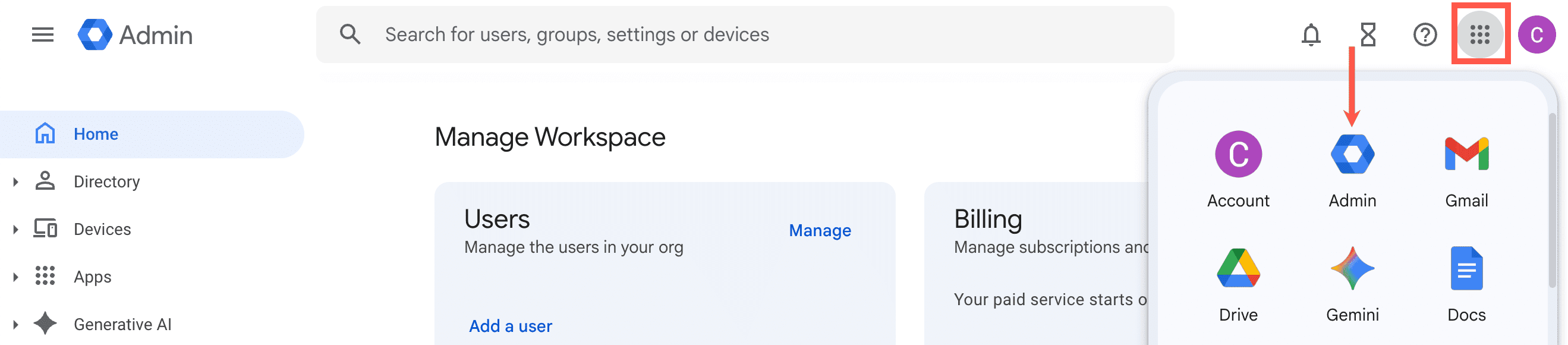
Selezionare Applicazioni web e mobile, quindi cliccare su Aggiungi app > Aggiungi app SAML personalizzata.
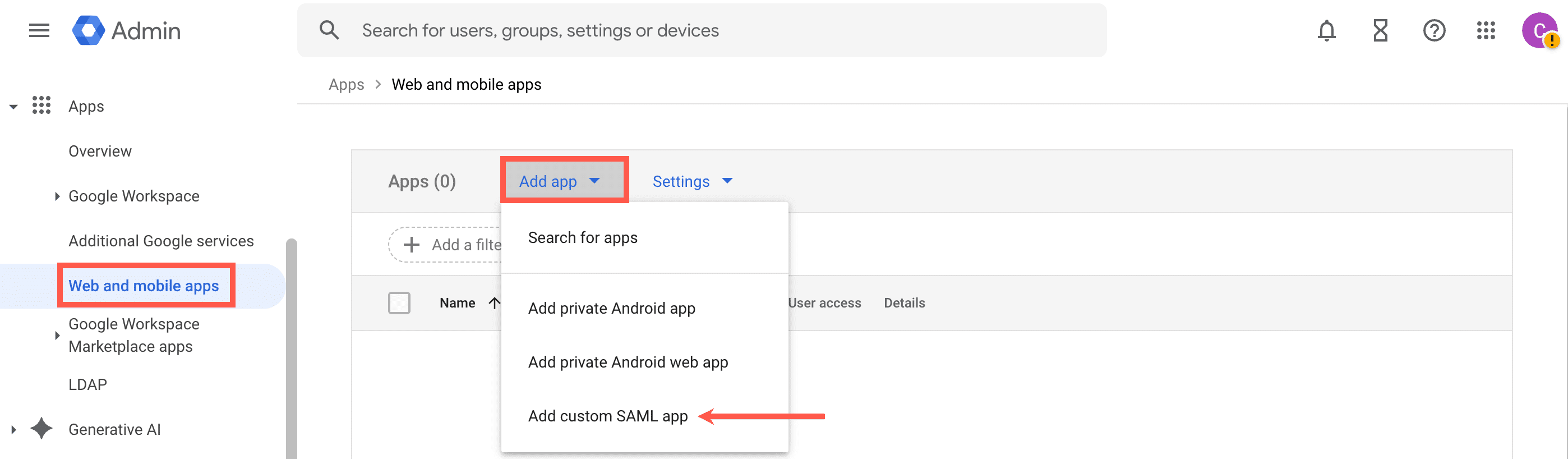
Nel Nome app, inserire il Nome app da MyKinsta. È anche possibile scaricare l’icona dell’app da MyKinsta e caricarla nell’Icona dell’app e aggiungere una Descrizione se necessario. Cliccare su Continua.

Configurazione di Kinsta
In MyKinsta, alla voce Crea app SAML, cliccare su Continua per accedere alla pagina di Configurazione di Kinsta. Torneremo alla scheda Crea app SAML nel passaggio successivo, quando aggiungeremo i dati del fornitore di servizi a Google Workspace.
Dominio email
In Nome dominio, inserire il dominio email che gli utenti utilizzeranno per accedere con SAML SSO e cliccare su Aggiungi dominio.
Solo gli account MyKinsta con un indirizzo email corrispondente al dominio verificato possono autenticarsi tramite SAML. Ad esempio, se SAML è abilitato per example.com, solo gli utenti con un indirizzo email @example.com potranno accedere per quell’azienda.
Se il dominio è già stato verificato in MyKinsta attraverso la gestione dei DNS o come dominio di un sito, verrà verificato automaticamente. In caso contrario, verrà richiesto di aggiungere un record TXT al servizio di gestione DNS per confermare la proprietà del dominio.

Dato che le modifiche al DNS possono richiedere del tempo per propagarsi, si può fare clic su Salva e esci dalla configurazione per memorizzare i progressi e tornare in un secondo momento.
Configurare Kinsta SAML
In Google Workspace, la scheda Google Identity Provider details fornisce tutte le informazioni necessarie per configurare SAML in MyKinsta.
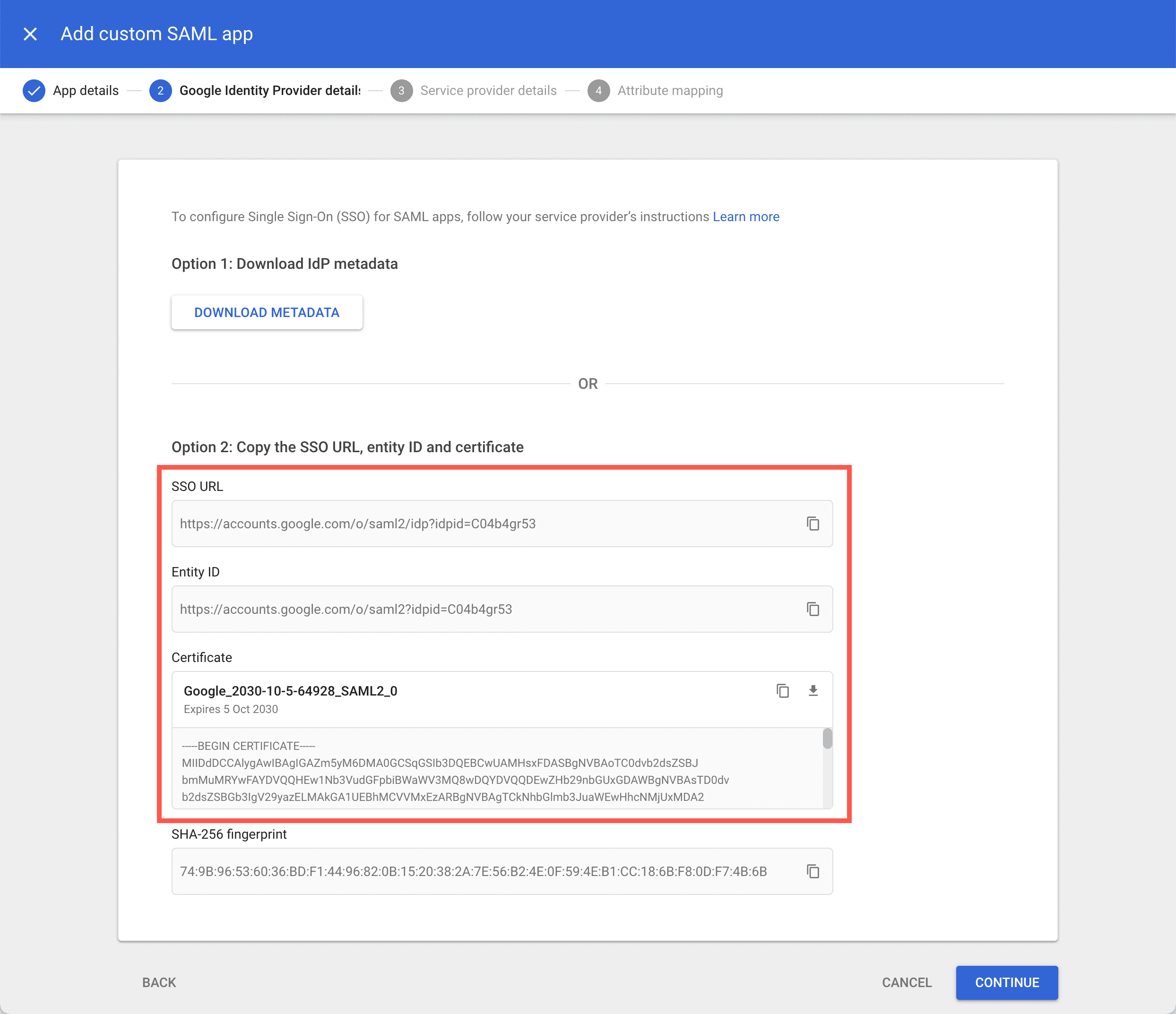
In MyKinsta, nella scheda Kinsta setup di Single sign-on, completare i campi come segue:
- URL SSO: copiare e incollare l’URL SSO da Google Workspace.
- Entity ID: copiare e incollare l’Entity ID da Google Workspace.
- Certificato pubblico: copiare e incollare il contenuto del certificato da Google Workspace.
Fare clic su Salva e esci dalla configurazione.
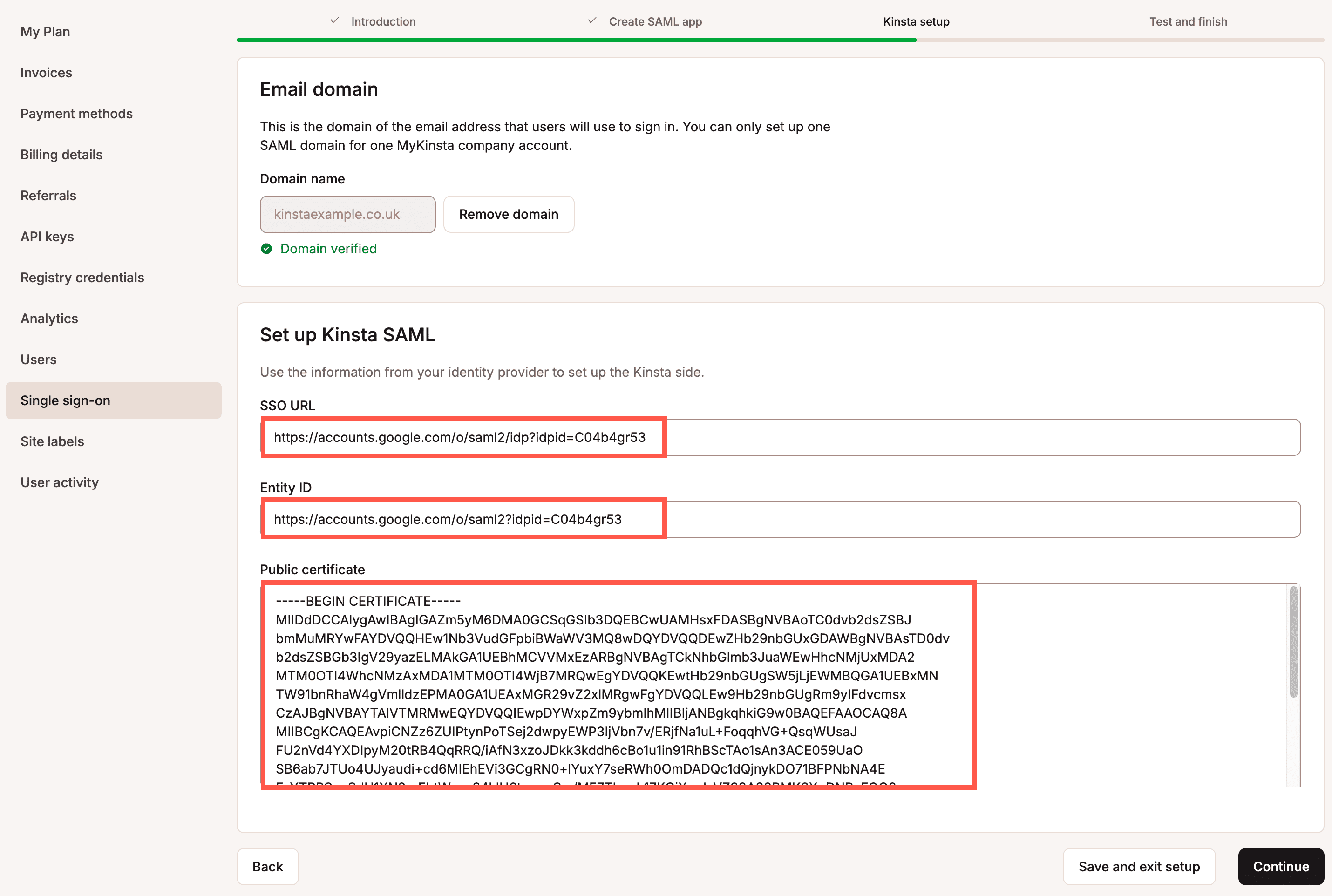
Aggiungere i dati del provider di servizi in Google Workspace
In MyKinsta, all’interno di Single sign-on, cliccare di nuovo su Abilita e poi su Continua per arrivare alla scheda Crea app SAML.
All’interno di Google Workspace, cliccare su Continua fino alla scheda Dati del provider di servizi e inserire i seguenti dati:
- ACS URL: copiare e incollare l’URL SSO/ACS da MyKinsta.
- Entity ID: copiare e incollare l’Entity ID da MyKinsta.
- Start URL: copiare e incollare l’URL di avvio da MyKinsta.
- Signed response: selezionare questa opzione.
- Name ID format: EMAIL.
- Name ID: Basic Information > Primary email.
Cliccare su Continua.
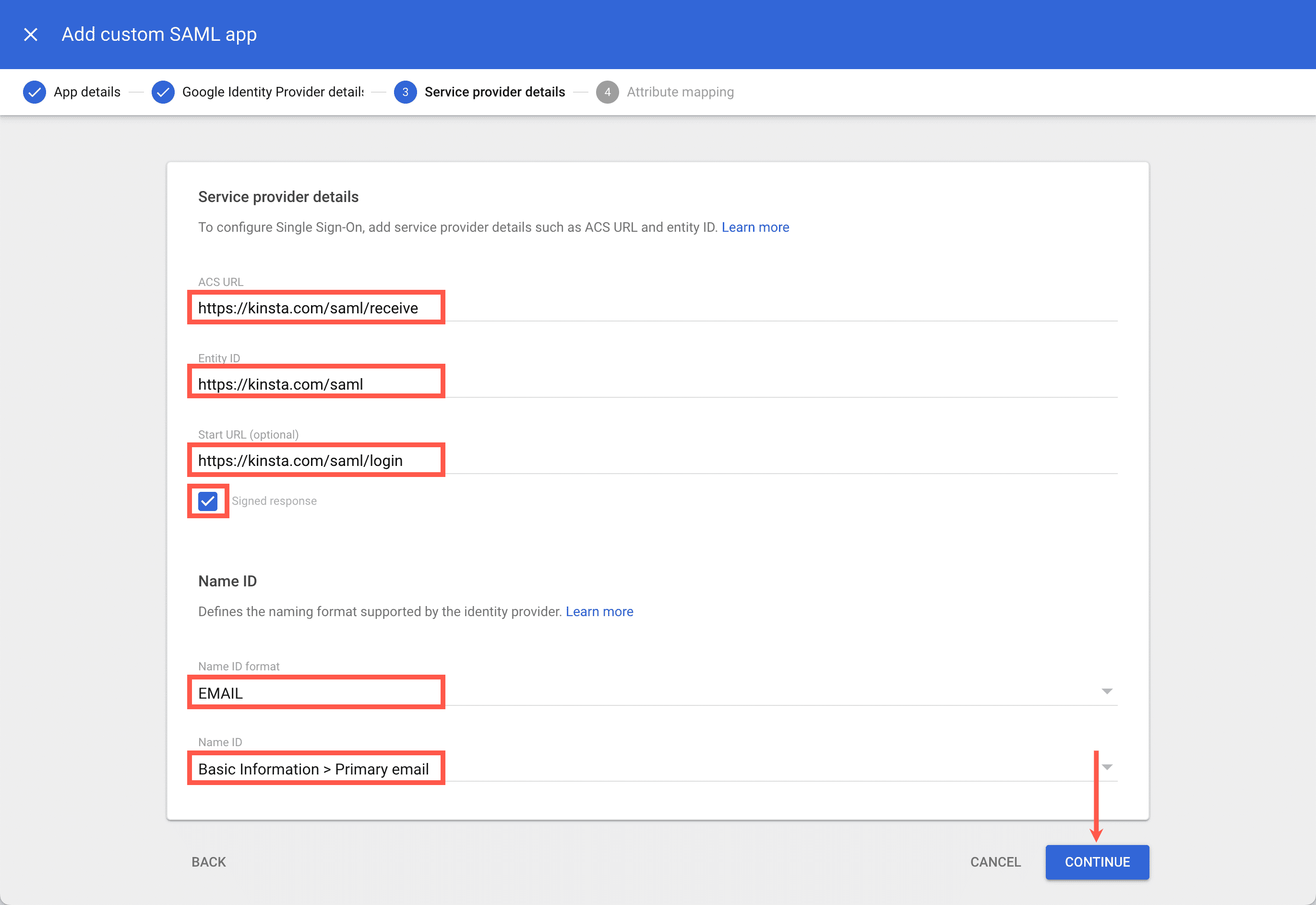
All’interno della mappatura degli attributi, è possibile aggiungere il nome, il cognome e l’email alle credenziali di accesso; inserire questi dati come segue e cliccare su ADD MAPPING dopo ogni inserimento:
| Attributi della directory di Google | Attributi dell’app |
|---|---|
| First name | firstName |
| Last name | lastName |
| Primary email |
Cliccare su Fine.
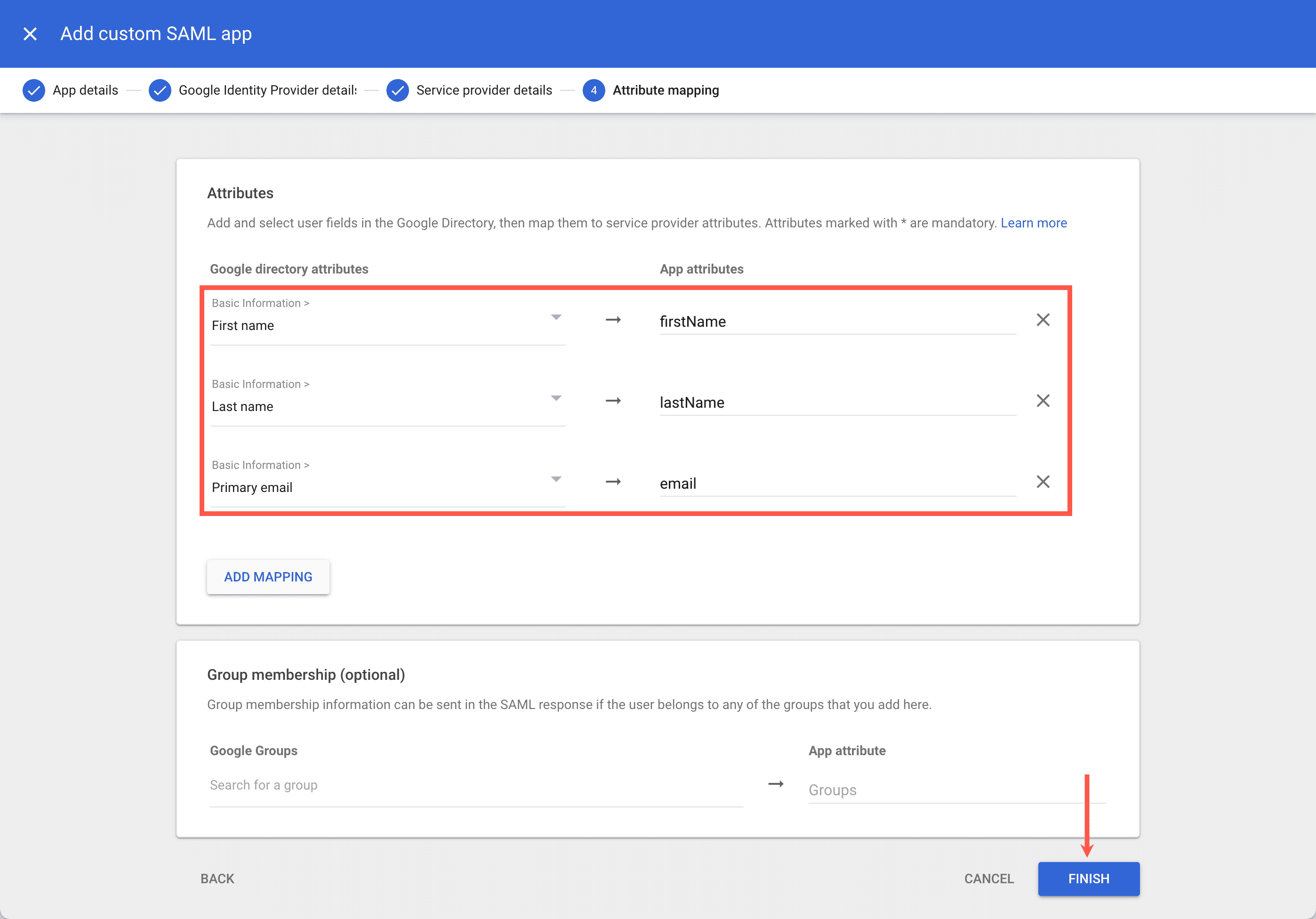
Ora bisogna configurare l’app SAML all’interno di MyKinsta.
Configurazione dell’accesso degli utenti all’app Google Workspace
In Google Workspace, nell’app Admin, si va su Apps > Web and mobile apps, si seleziona l’applicazione MyKinsta e si clicca su User access.
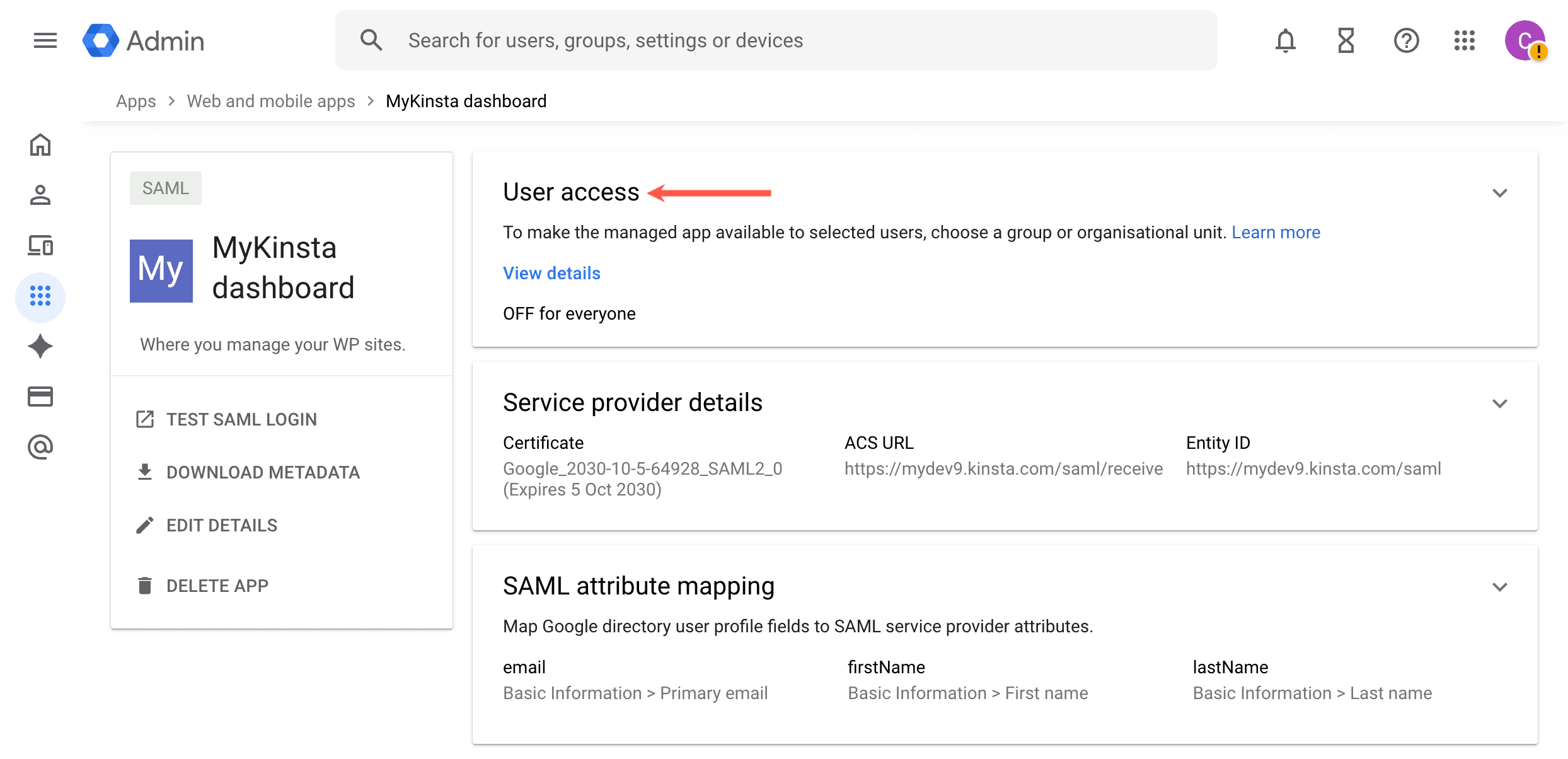
Selezionare il/i Gruppo/i o la/e Unità organizzativa/e a cui concedere l’accesso a MyKinsta tramite SAML. Quindi selezionare ON o ON for everyone e cliccare su SAVE. Per maggiori informazioni sui gruppi e le unità organizzative, consultare la Guida di Google Workspace Admin.
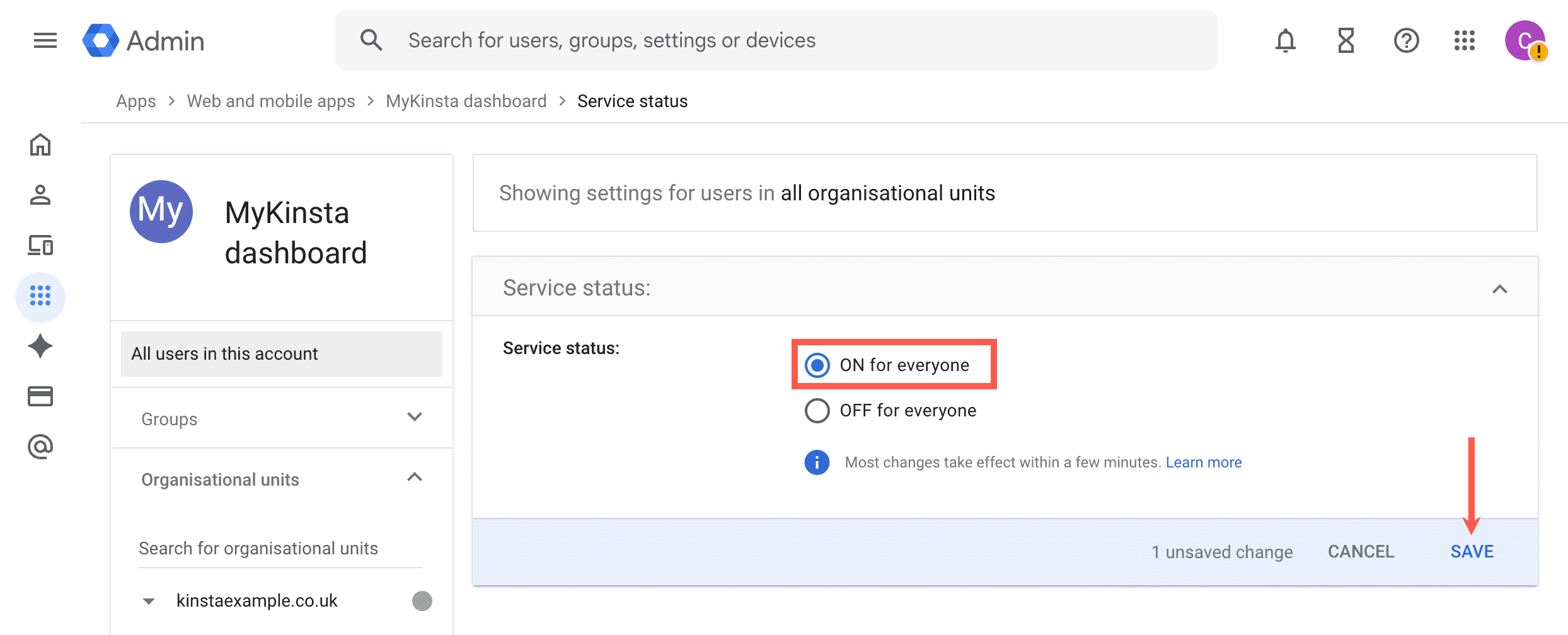
Per testare l’autenticazione, assicurarsi che l’account utente MyKinsta con cui è stato effettuato l’accesso sia assegnato.
Verificare l’autenticazione in MyKinsta
Non è possibile abilitare il SAML SSO in MyKinsta senza prima testare l’autenticazione.
In MyKinsta, all’interno di Single sign-on, cliccare su Continua fino alla scheda Verifica e termina e cliccare su Verifica autenticazione.

Una notifica comunica all’utente se il test ha avuto successo o se è fallito.
Se il test fallisce, cliccare su Indietro e controllare le impostazioni SAML in Google Workspace e in MyKinsta.
Se il test ha avuto successo e si desidera abilitare SAML, cliccare su Salva e attiva le modifiche.
Gli utenti della propria azienda MyKinsta potranno ora accedere con SAML SSO o inserendo nome utente e password. Gli utenti che accedono tramite un IdP non devono autenticarsi con la 2FA di Kinsta perché l’autenticazione è gestita direttamente dall’IdP.
Se si vogliono obbligare gli utenti ad accedere tramite SAML, è possibile attivare l’SSO obbligatorio e aggiungere delle eccezioni. È anche possibile attivare il provisioning JIT per consentire agli utenti autorizzati dal proprio IdP di accedere alla propria azienda MyKinsta senza richiedere un invito.

Modifica della durata della sessione
La durata e la scadenza della sessione SSO sono controllate dall’identity provider (IdP). Per informazioni su come modificarla in Google Workspace, consultare la Guida di Google Workspace Admin.